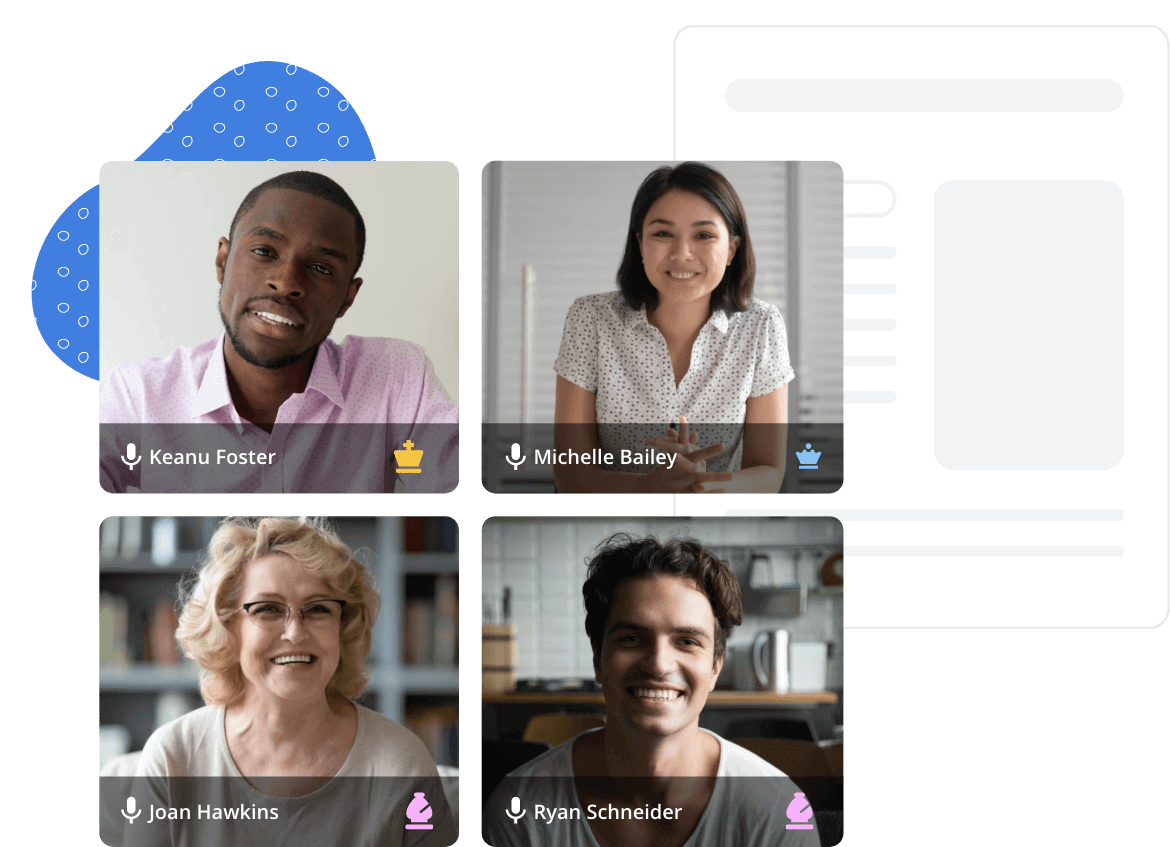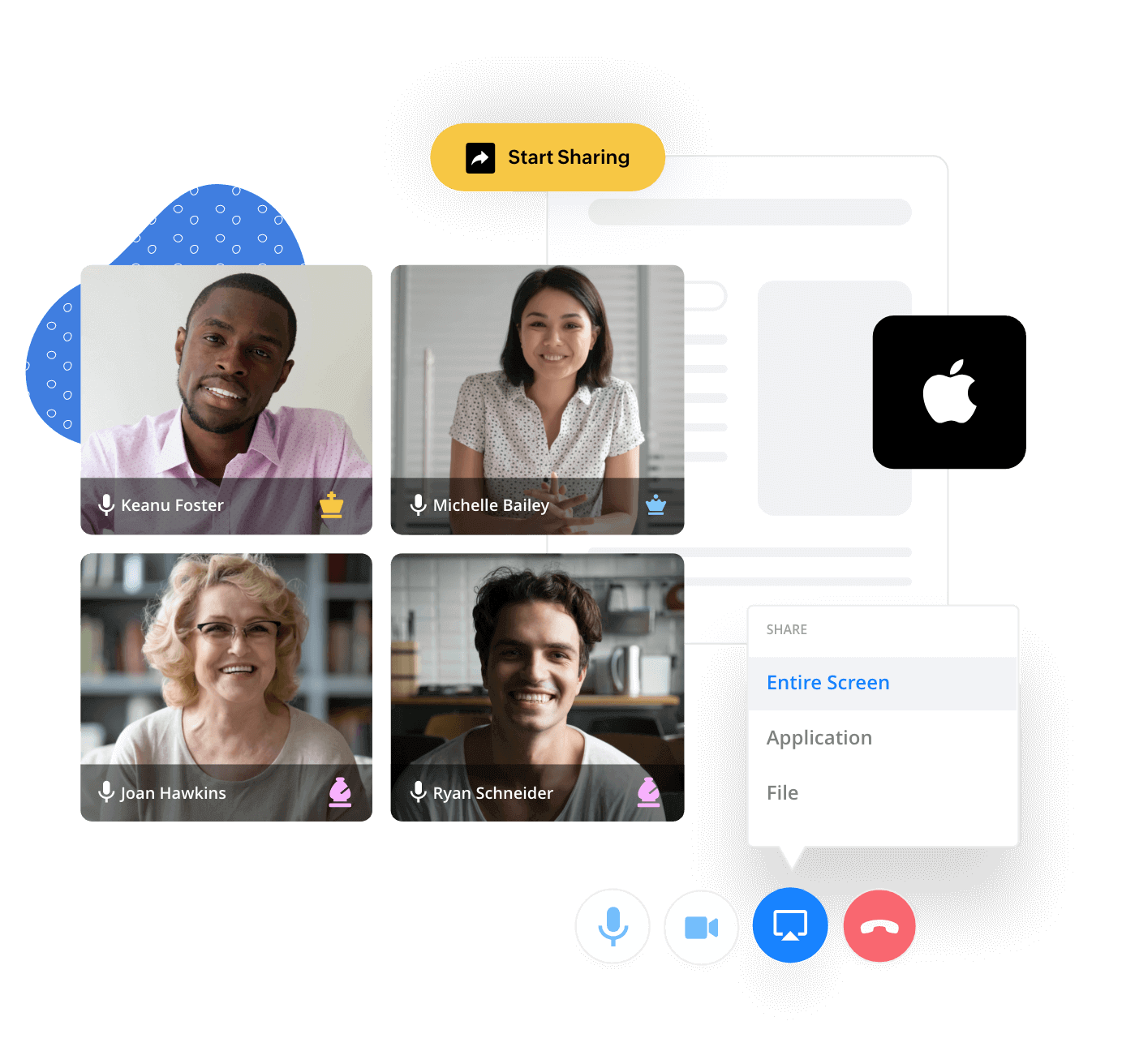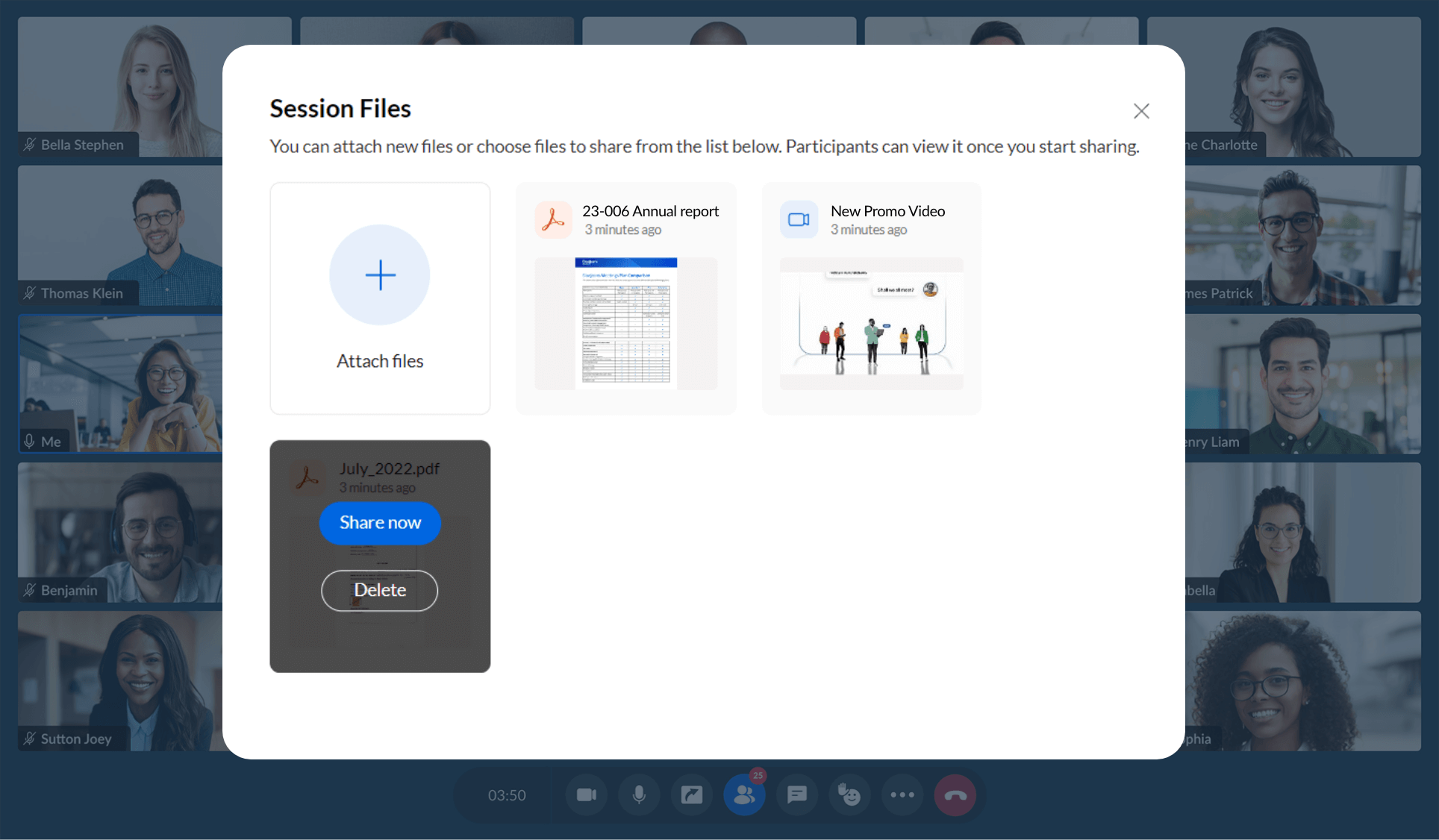การตั้งค่าตัวเลือกมุมมองขณะแชร์หน้าจอของคอมพิวเตอร์ Mac
คุณสามารถเลือกสิ่งที่คุณแชร์กับผู้เข้าร่วมการประชุมบนหน้าจอ Mac ของคุณ ไม่ว่าจะเป็นทั้งหน้าจอ เฉพาะหน้าต่างแอปพลิเคชัน หรือแท็บ Chrome แท็บเดียว
ทำไมถึงต้องแชร์หน้าจอ Mac ผ่านอินเทอร์เน็ต
คุณไม่สามารถคาดหวังให้ผู้เข้าร่วมประชุมทุกคนใช้งานแพลตฟอร์มเดียวกันได้ คุณจึงควรใช้เครื่องมือที่สามารถทำงานได้อย่างราบรื่นบนทุกแลพตฟอร์ม การแชร์หน้าจอ Mac ของ Zoho Meeting ช่วยให้คุณแชร์หน้าจอได้อย่างราบรื่นจากทุกแพลตฟอร์มไปยังหน้าจอ Mac
การประชุมออนไลน์แบบทันที
จัดการประชุมออนไลน์ตามความต้องการและระหว่างเดินทางได้โดยตรงจากเว็บเบราว์เซอร์ของคุณ
แชร์หน้าจอ Mac ของคุณจากระยะไกล
ทำให้การประชุมผ่านเว็บเป็นแบบโต้ตอบโดยการแชร์หน้าจอระยะไกลด้วยคลิกเดียว
บันทึกและเล่นซ้ำเซสชันการแชร์หน้าจอ Mac ของคุณ
บันทึก เล่นซ้ำ และแชร์บันทึกการแชร์หน้าจอ Mac ของคุณกับเพื่อนร่วมงานที่ไม่สามารถเข้าร่วมการประชุมของคุณได้ หรือส่งลิงค์สำหรับดาวน์โหลดการบันทึกเพื่อใช้งานแบบออฟไลน์
สื่อสารด้วยความมั่นใจ
มีส่วนร่วมกับกลุ่มเป้าหมายของคุณอย่างมีประสิทธิภาพผ่านการประชุมทางวิดีโอและการประชุมทางเสียง ทำงานร่วมกันและประชุมแบบออนไลน์ผ่านซอฟต์แวร์แชร์หน้าจอ Mac ที่ดีที่สุด
ควบคุมการแชร์หน้าจอของคุณได้อย่างเต็มที่บน Mac
จัดเซสชันการประชุมผ่านเว็บที่ปลอดภัยโดยการล็อกการประชุมของคุณ ปิดเสียงผู้เข้าร่วมหรือลบผู้เข้าร่วมออกเมื่อพวกเขาไม่จำเป็นต้องเข้าร่วมในเซสชันการแชร์หน้าจอของคุณอีกต่อไป
สร้างความประทับใจที่จะจดจำไปอย่างยาวนานโดยใช้ซอฟต์แวร์การแชร์หน้าจอ Mac ของเรา
การจัดการประชุมออนไลน์สามารถช่วยคุณในการสื่อสารจากระยะไกลกับลูกค้า ลูกค้าเป้าหมายทางธุรกิจ และคู่ค้าของคุณ คุณยังสามารถใช้การประชุมของคุณเพื่อสื่อสารกับพนักงานในบริษัท ผู้เข้าร่วมการฝึกอบรม และอีกมากมาย
ต่อไปนี้เป็นเคล็ดลับที่จะช่วยคุณในการจัดเซสชันการแชร์หน้าจอทางออนไลน์แบบอินเทอร์แอคทีฟ:
วางแผนล่วงหน้า
วางแผนวาระการประชุมของคุณล่วงหน้าก่อนเซสชันการแชร์หน้าจอออนไลน์ของคุณ แชร์เฉพาะส่วนที่เลือกของหน้าต่างแอปพลิเคชันที่จำเป็นกับผู้เข้าร่วมคนอื่นๆ โดยใช้แอปการแชร์หน้าจอของเรา ด้วยการแชร์เฉพาะหน้าต่างแอป ผู้เข้าร่วมคนอื่นๆ ในการประชุมจะมองไม่เห็นหน้าจอส่วนที่เหลือของคุณ
บันทึกเซสชันการแชร์หน้าจอ Mac ของคุณ
ด้วยซอฟต์แวร์การแชร์หน้าจอ Mac ของ Zoho Meeting คุณสามารถบันทึกวิดีโอและเสียงของการประชุมได้โดยถาวร ซึ่งจะช่วยให้คุณทบทวนการประชุมหรือติดตามการอภิปรายที่คุณพลาดไปได้อย่างง่ายดาย
ใช้ประโยชน์จากการเข้าถึงจากระยะไกล
ฟีเจอร์การเข้าถึงจากระยะไกลใน Zoho Meeting ช่วยให้คุณเข้าถึงหน้าจอที่แชร์กับคุณได้โดยใช้เมาส์และแป้นพิมพ์ ใช้การเข้าถึงจากระยะไกลเพื่อร่วมกันจัดทำเอกสารหรืองานนำเสนอในระหว่างการประชุมออนไลน์
คำถามที่พบบ่อย
1. ฉันจะแชร์หน้าจอ Mac ของฉันจากระยะไกลได้อย่างไร
คุณสามารถแชร์หน้าจอระยะไกลของคุณบน Mac ได้โดยใช้ฟีเจอร์การแชร์หน้าจอของ Zoho Meeting บน Mac
2. การแชร์หน้าจอ Mac ทำงานผ่านอินเทอร์เน็ตใช่หรือไม่
คุณสามารถแชร์หน้าจอระยะไกลของคุณบน Mac ได้โดยใช้ฟีเจอร์การแชร์หน้าจอของ Zoho Meeting บน Mac
3. ฉันจะควบคุมหน้าจอคอมพิวเตอร์อีกเครื่องหนึ่งได้อย่างไร
คุณสามารถควบคุมหน้าจอคอมพิวเตอร์เครื่องอื่นได้โดยใช้ฟีเจอร์การเข้าถึงจากระยะไกลใน Zoho Meeting คุณสามารถเข้าถึงหน้าจอที่แชร์ได้โดยใช้เมาส์และแป้นพิมพ์ของคุณ
4. ฉันจะควบคุม Mac ของผู้อื่นได้อย่างไร
คุณสามารถเริ่มควบคุม Mac ของผู้อื่นได้โดยขอให้พวกเขาคลิกที่ปุ่ม แชร์หน้าจอ บนหน้าจอการประชุมระยะไกลของพวกเขา จากนั้นคุณสามารถส่งคำขอสิทธิ์ควบคุมหน้าจอ Mac ที่แชร์อยู่ของพวกเขาได้
5. ฉันสามารถแชร์หน้าจอ Mac ฟรีโดยใช้ Zoho Meeting ได้หรือไม่
ได้ Zoho Meeting เวอร์ชันฟรีอนุญาตให้คุณแชร์หน้าจอ Mac ได้ฟรี แต่จะมีผู้เข้าร่วมและฟีเจอร์ที่จำกัด คุณสามารถอัปเกรดไปใช้แผนพรีเมียมเพื่อรับประโยชน์จากซอฟต์แวร์การแชร์หน้าจอ Mac ที่ดีที่สุดได้